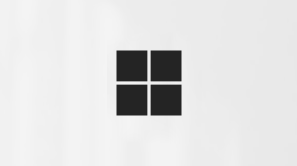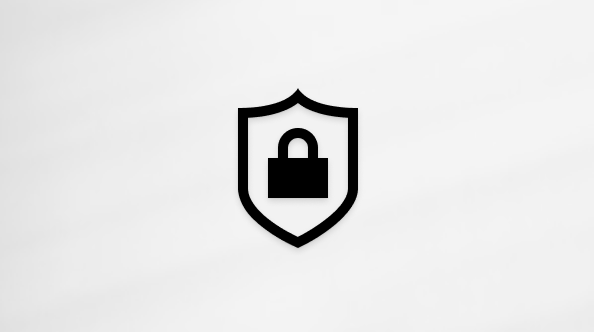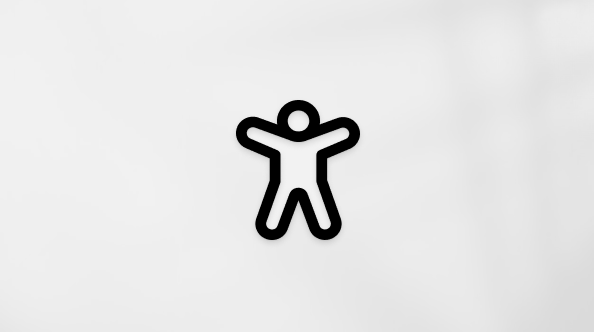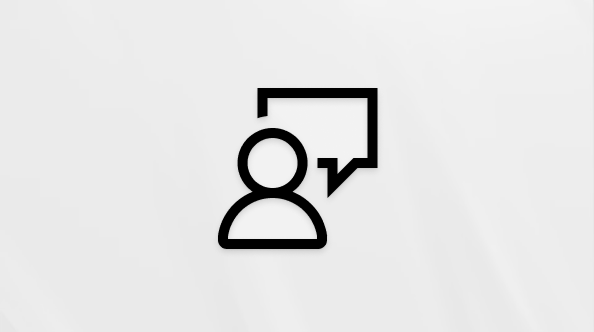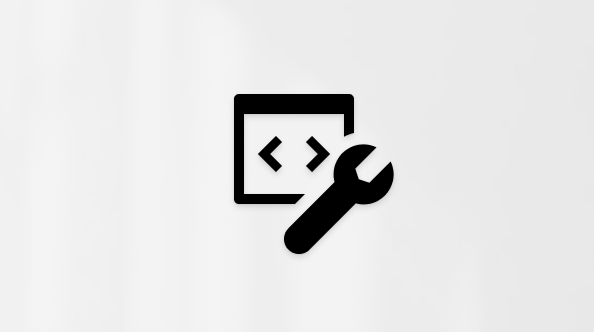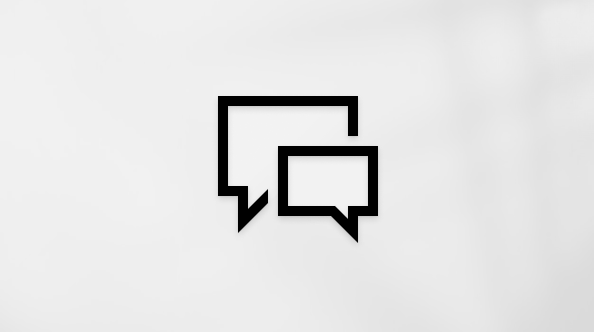Jos sinulla on vaikeuksia kuulla tietokoneen ääniä, Windows voi auttaa.
Kuulet kaikki äänet yhdeltä kanavalta
Windowsin avulla voit muuntaa stereoäänet yhdelle kanavalle, jotta kuulet kaiken, vaikka käyttäisit vain yhtä kuuloketta. Valitse aloituspainike , valitse Asetukset > Helppokäyttötoiminnot > Ääni ja ota sitten monoäänen vaihtopainike käyttöön.
Näytä ääni-ilmoitukset visuaalisesti
Jos sinulla on ongelmia ääni-ilmoitusten kuulemissa, tietokone voi näyttää ne visuaalisesti. Valitse aloituspainike ja sitten Asetukset > Helppokäyttötoiminnot > Ääni .
Valitse Näytä näyttöni ääni-ilmoitusten aikana -kohdassa, miten haluat ääni-ilmoitusten näkyvän. Voit valita, että aktiivisen ikkunan otsikkorivi, aktiivinen ikkuna tai koko näyttö välähtää ilmoituksen saapuessa sen lisäksi, että kuulet hälytysäänen.
Näytä ilmoituksia pidemmän aikaa
Windowsin ilmoitukset näytetään oletusarvoisesti vain viiden sekunnin ajan. Jos haluat, että sinulla on enemmän aikaa lukea niitä, voit pidentää niiden näyttöaikaa.
Valitse aloituspainike ja sitten Asetukset > Helppokäyttötoiminnot > visuaaliset tehosteet. Valitse sitten Hylkää ilmoitukset tämän ajan jälkeen -kohdassa haluamasi aika.
Kuvatekstit
Windowsissa voit mukauttaa esimerkiksi tekstityksen väriä, kokoa ja taustaa. Valitse aloituspainike ja sitten Asetukset > Helppokäyttötoiminnot > kuvatekstit . Valitse sitten Kuvatekstityyli-kohdassa, miten haluat tekstityksen näkyvän.
Kuulet kaikki äänet yhdeltä kanavalta
Windowsin avulla voit muuntaa stereoäänet yhdelle kanavalle, jotta kuulet kaiken, vaikka käyttäisit vain yhtä kuuloketta. Valitse aloituspainike , valitse Asetukset > Aputoiminnot > Ääni ja ota sitten käyttöön ota monoäänen ottaminen käyttöön -vaihtopainike.
Näytä ääni-ilmoitukset visuaalisesti
Jos sinulla on ongelmia ääni-ilmoitusten kuulemissa, tietokone voi näyttää ne visuaalisesti. Valitse aloituspainike ja sitten Asetukset > Aputoiminnot > Ääni .
Valitse ääni-ilmoitusten näyttötapa Näytä ääni-ilmoitukset visuaalisesti -kohdassa. Voit valita, että aktiivisen ikkunan otsikkorivi, aktiivinen ikkuna tai koko näyttö välähtää ilmoituksen saapuessa sen lisäksi, että kuulet hälytysäänen.
Näytä ilmoituksia pidemmän aikaa
Windowsin ilmoitukset näytetään oletusarvoisesti vain viiden sekunnin ajan. Jos haluat, että sinulla on enemmän aikaa lukea niitä, voit pidentää niiden näyttöaikaa.
Valitse aloituspainike ja sitten Asetukset > Aputoiminnot > Näyttö. Valitse sitten Näytä ilmoitukset -kohdassa haluamasi aika.
Tekstitys
Windowsissa voit mukauttaa esimerkiksi tekstityksen väriä, kokoa ja taustaa. Valitse aloituspainike , valitse Asetukset > Aputoiminnot > Tekstitys ja valitse sitten, miten haluat tekstityksen näkyvän.